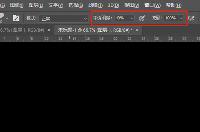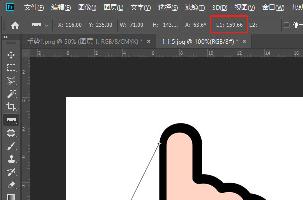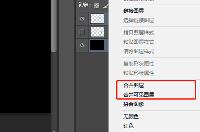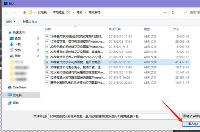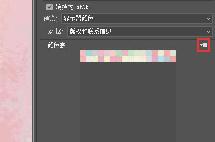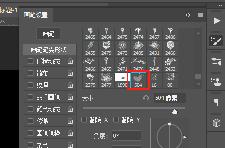ps怎么将图片变成铅笔画
ps怎么将图片变成铅笔画?ps怎么将图片变成线稿?最近很多用户都在问Photoshop怎么将图片变成线稿图片,怎么变成铅笔画图片,ps怎么将图片变成铅笔画,下面就和小编一起来看看吧!
1、打开Photoshop软件,使用快捷键Ctrl+N打开需要制作成铅笔画的图片;

2、使用快捷键Ctrl+Shift+U去色,将图片变成黑白图片,然后Ctrl+J复制图层,注意要先去色再复制图层;

3、同时按住Ctrl+I反相,或者点击图像——调整——反相,将图片变色以黑色为主;

4、在右侧的图层中选中复制后的图层,然后选择模式为【颜色减淡】,此时复制的图层已经变成全白状态;
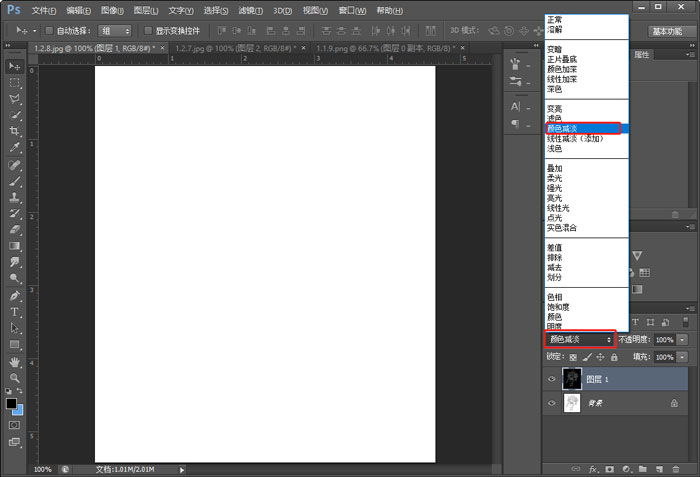
5、点击上方的菜单滤镜——其他——最小值,将图片变成线稿也就是铅笔画状态;
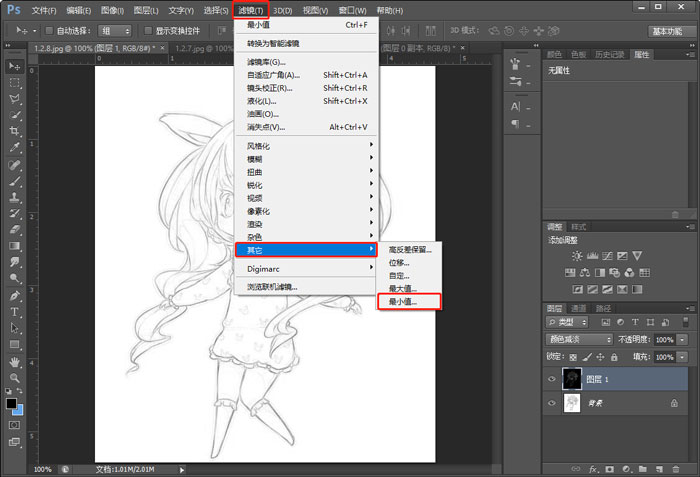
6、使用快捷键Ctrl+L打开色阶,调整颜色达到想要的效果,当前也可以不使用色阶调整,具体效果如下:

以上就是ps怎么将图片变成铅笔画的全部内容了,希望以上内容对您有所帮助!
分享:
相关推荐
- 【Photoshop】 PS工具栏怎么变出香蕉图标 09-11
- 【Photoshop】 PS怎么测量两个点的距离 09-08
- 【Photoshop】 PS怎么将图片里面的颜色提取并保存使用 08-19
- 【Photoshop】 用PS怎么做立体渐变效果 07-14
- 【Photoshop】 PS怎么做立体渐变字 07-14
- 【Photoshop】 PS画笔颜色很淡怎么回事 07-01
- 【Photoshop】 PS笔刷怎么画渐变 07-01
- 【Photoshop】 ps怎么用画笔做出颜色渐变 07-01
- 【Photoshop】 PS下载好的笔刷怎么导入 06-24
- 【Photoshop】 PS如何使用自定义画笔 06-24
本周热门
-
PS画笔颜色很淡怎么回事 2020/07/01
-
PS怎么做万花筒效果 2020/05/27
-
PS怎么测量两个点的距离 2020/09/08
-
PS怎么合并图层 2020/05/27
-
PS怎么导入画笔素材 2020/06/24
-
如何查看自己所用的photoshop软件是哪个版本? 2013/06/20
-
PS怎么将图片里面的颜色提取并保存使用 2020/08/19
-
Ps运行/反应慢怎么办?Photoshop性能优化技巧详细介绍 2013/07/29
本月热门
-
PS画笔颜色很淡怎么回事 2020/07/01
-
photoshop矩形选框等工具单位更改方法:像素更改为厘米 2015/03/03
-
PS怎么测量两个点的距离 2020/09/08
-
ps怎么将蓝底证件照换成白底 2020/05/25
-
PS怎么把图片设置成画笔 2020/06/24
-
电脑使用Photoshop时按Ctrl+Shift+Alt+T快捷键没反应怎么解决 2016/08/10
-
PS怎么将图片里面的颜色提取并保存使用 2020/08/19
-
PS局部放大效果怎么做 2020/05/26
-
PS边框花纹怎么做 2020/05/27
-
ps丁达尔效应怎么制作 2020/06/01